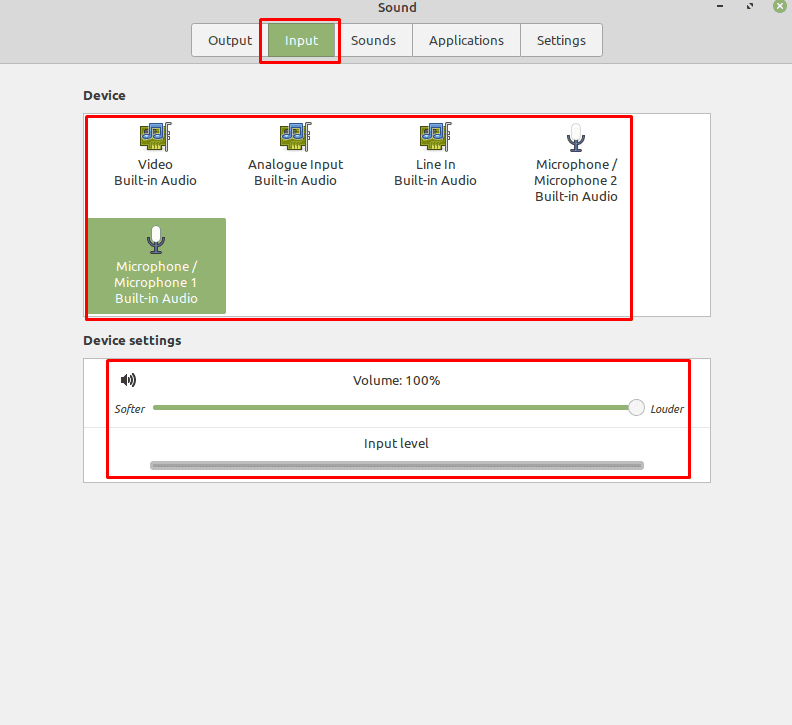Die meisten Computer verfügen über mindestens eine Form von Audioausgabegerät. Laptops haben eingebaute Lautsprecher, und die meisten Computer werden mit einigen Lautsprechern oder einem Headset verbunden. Wenn Sie jedoch ein zweites Audioausgabegerät anschließen, müssen Sie dem Computer mitteilen, welches Sie verwenden möchten.
Dasselbe gilt für Eingabegeräte. Möglicherweise haben Sie ein Mikrofon in ein Headset und ein weiteres in eine Webcam integriert. Obwohl es für jede dieser Optionen Zeiten gibt, möchten Sie nur eine nach der anderen verwenden.
Um Ihre Audiogeräte in Linux Mint zu verwalten, drücken Sie die Supertaste, geben Sie „Sound“ ein und drücken Sie die Eingabetaste.
Tipp: Die „Super“-Taste ist der Name, den viele Linux-Distributionen verwenden, um auf die Windows-Taste oder die Apple-Taste „Command“ zu verweisen, ohne das Risiko von Markenproblemen zu vermeiden.
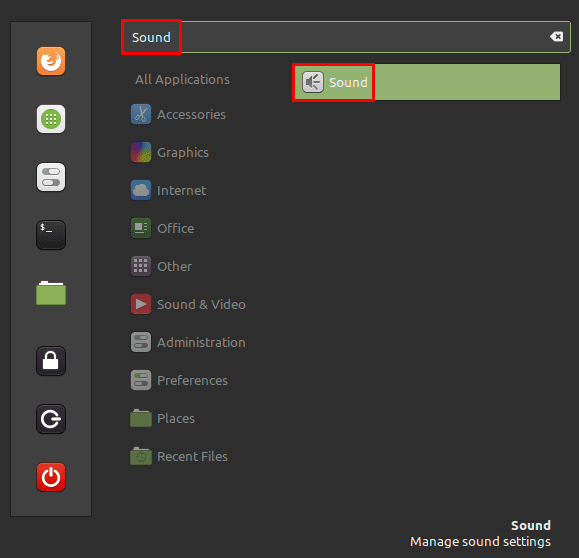
Um Ihr Ausgabegerät zu ändern, klicken Sie einfach oben in der Geräteliste auf eine Alternative. Mit „Ausgabeprofil“ können Sie wählen, ob Sie ein Stereo-Ausgabegerät oder ein 2.1-, 4.0-, 4.1-, 5.0- oder 5.1-Surround-Sound-Setup verwenden. Abhängig von Ihrem Ausgabeprofil können Sie die Schieberegler konfigurieren. „Volume“ stellt die Gesamtlautstärke ein, „Balance“ ermöglicht es Ihnen, die linke oder rechte Seite lauter als die andere zu machen, „Fade“ ist ähnlich der Balance Option, aber für vordere/hintere Lautsprecher, und „Subwoofer“ ermöglicht Ihnen, die Lautstärke des Subwoofers unabhängig einzustellen, um den Bass zu steuern Balance.
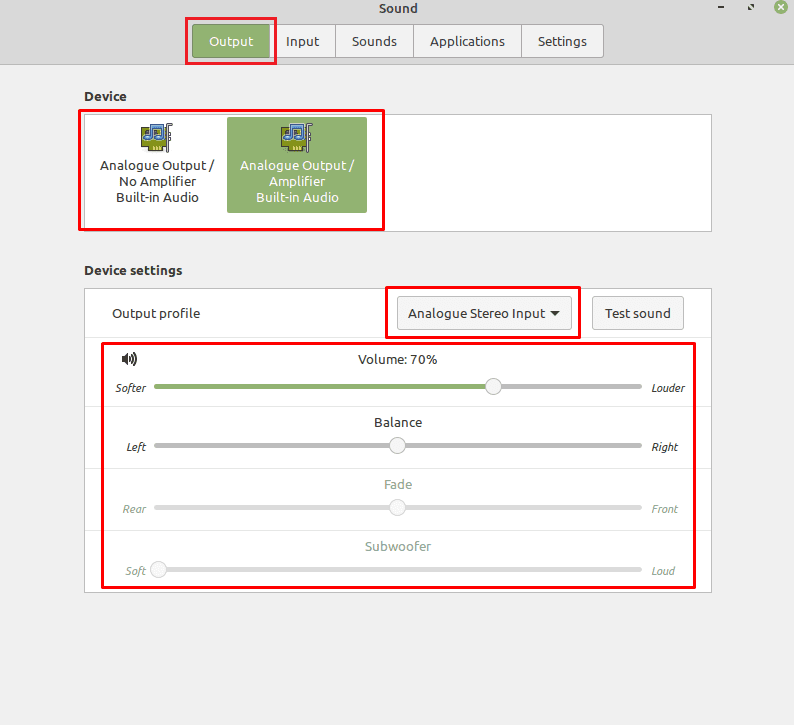
Um Ihr Audio-Eingabegerät zu ändern, wechseln Sie zur Registerkarte „Eingang“ und wählen Sie dann ein neues Gerät aus der Liste aus. Bei Eingabegeräten können Sie nur die Eingangslautstärke anpassen, die Leiste „Eingangspegel“ ermöglicht Ihnen eine visuelle Darstellung der Lautstärke des aktuellen Ausgangs Ihres Mikrofons.